Install Wordpress via Softaculous Auto Installer
Pada post kali ini saya akan membagikan tutorial bagaimana cara menginstall Wordpress lewat Softaculous Auto Installer.
1. Login ke cPanel Anda
2. Klik di pilihan Wordpress
3. Klik Install Now
4. Di bagian choose protocol pilih http:// jika situs Anda belum mempunyai SSL. Jika sudah mempunyai SSL pilih https://
5. Di bagian Choose Domain pilih domain dimana Anda akan menginstall Wordpress
6. Di bagian In Directory Anda isi nama folder tempat Anda akan menginstall Wordpress. Bila Anda hanya ingin menginstall Wordpress di root directory biarkan kosong.
7. Di bagian Site Name silahkan Anda isi dengan nama site yang Anda inginkan, misalnya Blog Bustami.
8. Di bagian Site Description silahkan Anda isi dengan deskripsi site yang Anda inginkan, misalnya Berbagi Informasi.
9. Di bagian Admin Username silahkan Anda isi dengan username yang Anda inginkan, misalnya bustami
10. Di bagian Admin Password silahkan Anda isi dengan password yang Anda inginkan, misalnya tempe333
11. Di bagian Admin Email silahkan Anda isi dengan email Anda
12. Di bagian Select Theme silahkan Anda pilih tema yang Anda inginkan
13. Di bagian Email installation details to, silahkan Anda isi dengan email Anda
14. Terakhir, klik Install
Proses installasi berjalan sekitar 15 detik sampai 4 menit.
Berikut adalah tampilan setelah installasi selesai.
Setelah instalasi Wordpress selesai Anda bisa login ke dashboard Wordpress di alamat seperti di gambar di atas.






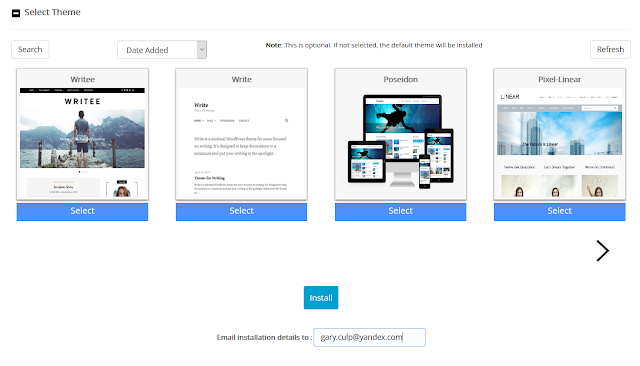

Posting Komentar untuk "Install Wordpress via Softaculous Auto Installer"